Jaká je změna velikosti fotografie na počítači

- 4253
- 512
- Miloš šulc Phd.
Moderní uživatel se často musí vypořádat s obrázky a fotografiemi. Někdo právě nahraje fotografii na sociálních sítích a někdo musí čelit obrázkům v práci. Tak či onak uživatelé musí upravovat fotografie. Jednou z nejpopulárnějších metod úpravy je změna banální velikosti obrázku, která způsobuje určité potíže u značného počtu uživatelů. V tomto článku podrobně zváží, jak změnit velikost obrázku. Pojďme na to. Jít!

Existuje mnoho způsobů, jak změnit velikost obrázku. Použijte ten, který je pro vás nejpohodlnější a nejpohodlnější.
Metody úpravy
Existuje mnoho různých způsobů, jak změnit velikost fotografií.
Ale všechny jsou podmíněně rozděleny do 3 kategorií:
- Použití vybudovaných nástrojů Windows;
- prostřednictvím programů třetích stran;
- O online službách.
Která z těchto možností použít, každý uživatel se již rozhodne pro sebe.
Postavené -v nástrojích
Je chybou věřit, že operační systém Windows nabízí pouze nejjednodušší nástroj v osobě Paint Program jako editor fotografií.
Můžete dosáhnout požadované změny velikosti fotografie prostřednictvím fotogalerie.
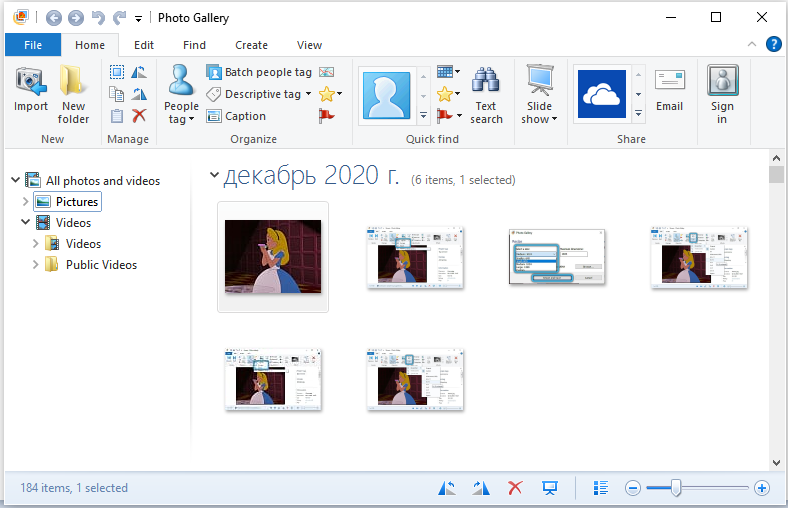
I když je důležité dodat, že v některých verzích operačních systémů může tato aplikace chybět. Bude to muset načíst spolu s celým balíčkem Essentials 2012 pro Windows.
Nyní samostatně o tom, jak pracovat se dvěma integrovanými editory fotografií v operačním systému při zpracování obrázků a změně jejich velikosti.
Malovat
Můžete použít dobře známý program výkresu barvy, který je zahrnut do standardního balíčku programů a veřejných služeb pro operační systém Windows. Pokud někdo neví, můžete najít barvu přesunutím do složky „Standardní“ v nabídce Start nebo jednoduše zadat příslušný název do vyhledávání Windows. Po stisknutí okna hlavního okna otevřete nabídku „Soubor“ a klikněte na „Otevřít“. Vyberte obrázek, který chcete upravit. Dále věnujte pozornost na panelu nástrojů na vrcholu. Tam najdete položku „Změnit velikost obrázku“. Klikněte na něj nebo použijte kombinaci klíčů Ctrl+W. V okně, které se otevírá, nastavte nezbytné hodnoty výšky a šířky obrázku. V barvě to lze provést jak v pixelech, tak v procentech, v závislosti na tom, jak snazší a jasnější jste srozumitelnější. Po nastavení požadovaných hodnot kliknutím na tlačítko OK použijte provedené změny. Poté uložte fotografii a užijte si výsledek.
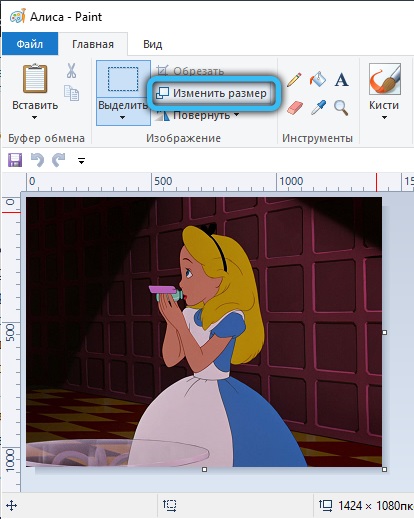
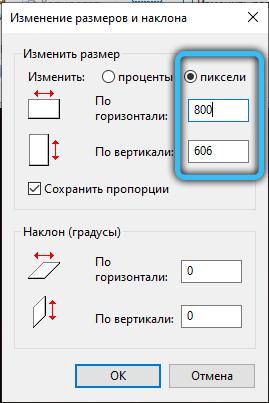
Práce s nejjednodušším standardním nátěrem se doporučuje dodržovat několik tipů.
- Pokud není možné nastavit požadované velikosti s upraveným obrázkem bez jeho natažení současně, použijte nástroj s názvem „zelí“. S jeho pomocí se odstraní další hrany.
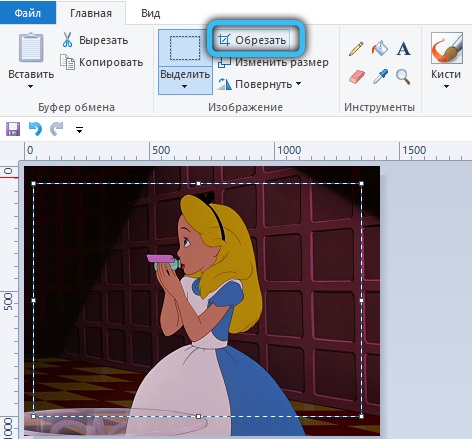
- V tomto programu existuje jednoduchý způsob, jak velmi rychle otevřít obrázek. Stačí kliknout na soubor pravým tlačítkem a prostřednictvím kontextové nabídky vyberte možnost Otevření pomocí barvy. Poté aplikaci oddělete samostatně a poté do ní vložte fotografii.
- Bude lepší, pokud je upravitelný obrázek zachován ve stejném formátu jako zdroj.
To je vše. Hotovo.
FOTOGALERIE
Také spíše funkční program. Pokud je k dispozici na počítači uvnitř operačního systému, můžete snadně dokončit úkol.
Pokud potřebujete provést změny velikosti fotografie, zaměřte se na následující pokyny:
- Spusťte aplikaci;
- Prostřednictvím programového vodiče najděte požadovaný soubor obrazu;
- Stiskněte jej pravým tlačítkem myši;
- V nabídce, která se otevírá, klikněte na „Změnit velikost“;
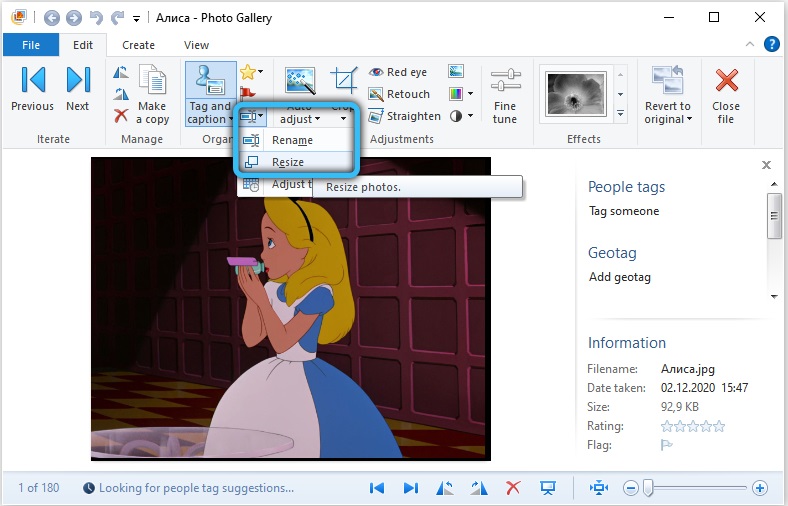
- Vyberte jednu z navrhovaných možností pro hotovou předvolbu.
Může to být malé, střední nebo velké. Poskytují 640, 1024 a 1280 pixelů. Existují i jiné možnosti.
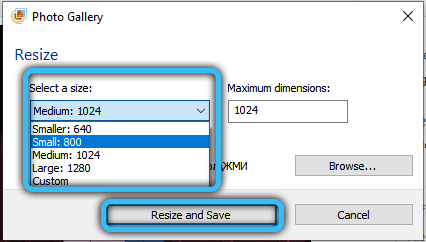
Zbývá pouze kliknout na tlačítko „Změnit a uložit“.
Po upravení fotografie nebo obrázku bude vytvořen nový soubor ve stejné složce, kde je původní obrázek umístěn.
Zkušení uživatelé zároveň poskytují několik užitečných tipů na práci s Photo Gallery MS:
- Pokud chcete získat konkrétní velikost pro fotografii, pak v nabídce Drop -down klikněte na tlačítko „Uživatel“. Pod největší stranou obrázku je velikost
- Program vám umožňuje změnit rozměry pro několik fotografií současně. Chcete -li to provést, musíte si je vybrat, držet tlačítko Ctrl.
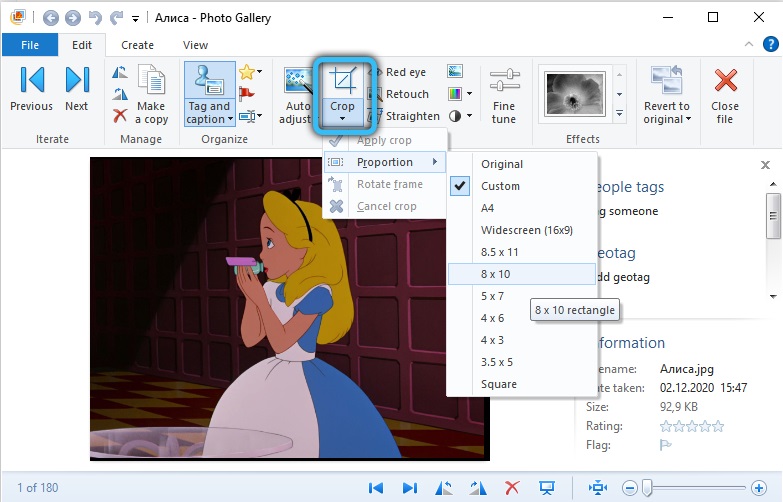
Ano, pokud jde o funkčnost, je tato aplikace ve srovnání s barvou omezenější. Ale jeho úkol změny velikosti však může být stále splněn. A docela vysoce kvalitní.
Programy třetích stran
Mezi programy třetích stran, které působí jako editoři obrázků, existuje jasný oblíbený. Toto je Photoshop.
Ale mnozí však správně poznamenávají, že se jedná o obtížný program, kterému musíte porozumět po dlouhou dobu, abyste zvládli i plnění nejjednodušších úkolů. Proto můžete přepnout na jednodušší aplikace.
Zde bude prozkoumáno několik editorů fotografií, kteří vykonávají skvělou práci se změnami v obrázcích.
Photoshop
Použití následující metody znamená přítomnost na počítači speciálního nástroje Adobe Photoshop. Jedná se o výkonný a profesionální nástroj pro práci s obrázky, který má velmi široké funkční schopnosti pro práci s grafikou. Tento přístup je zřejmé, že vám umožní dosáhnout nejlepšího výsledku. Proto, pokud je pro vás obzvláště důležité získat dobrou kvalitu obrazu i po změně své velikosti, je lepší použít Photoshop. Jak se to dělá? Zatímco v hlavním okně nástroje otevřete nabídku „Soubor“ a klikněte na položku „Otevřít“ (Open). Vyberte požadovaný obrázek. Dále věnujte pozornost hornímu panelu. Tam najdete pole s hodnotami šířky a výškami v pixelech. Upravte je, jak se vám líbí. Chcete -li uložit proporce, klikněte na tlačítko ve formě řetězového spojení mezi polími šířky a výšky. Pokud jsou odkazy propojeny, znamená to, že je aktivní režim údržby poměr. Existuje také ještě pohodlnější způsob. Po otevření fotografie použijte kombinaci klíčů Ctrl+A (výběr) a poté Ctrl+T (přechod na režim volné transformace). Nyní můžete změnit obrázky, jak se vám líbí, a tahat aktivní body v rozích. Aby byly změny zachovány proporce. Pokud se mýlíte, můžete vždy zrušit poslední akci pomocí Ctrl+Z.
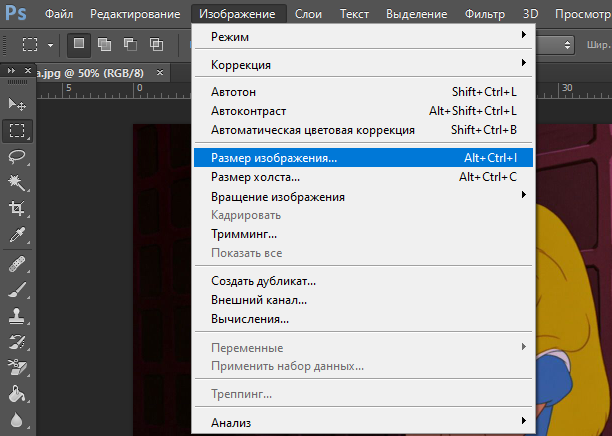
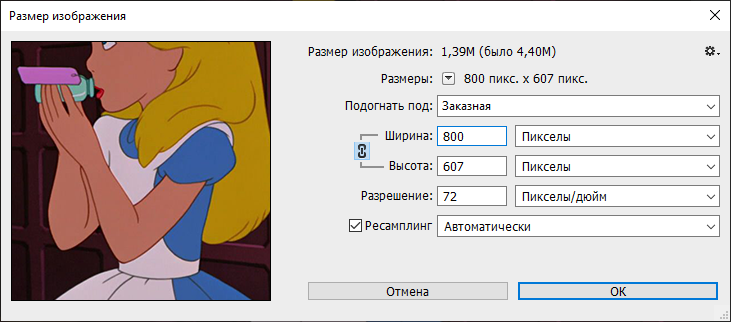
Fotoscape
Pokud pochopíte, že Photoshop není pro vás, a není čas se s tímto monstrum úpravy nyní vypořádat, jděte na něco jednoduššího. Ale neméně funkční.
Musíte pracovat s Photoscape:
- Stáhněte si a nainstalujte program, spusťte jej do počítače nebo notebooku;
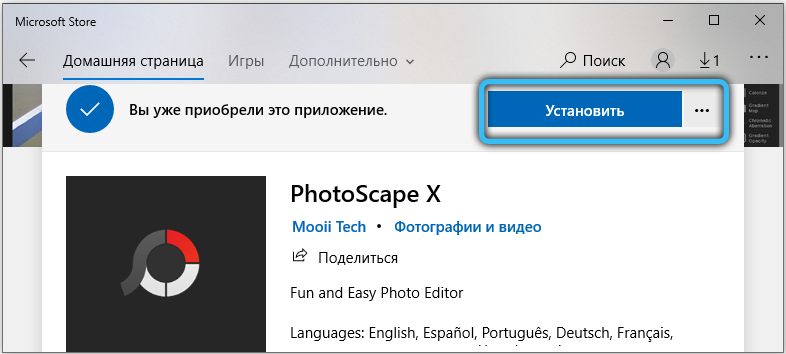
- Otevřete kartu Editor a najděte tam fotografii pro její následné úpravy;
- Otočte svůj pohled na spodní část nabídky, kde je umístěno tlačítko „změna velikosti“ a stiskněte jej;
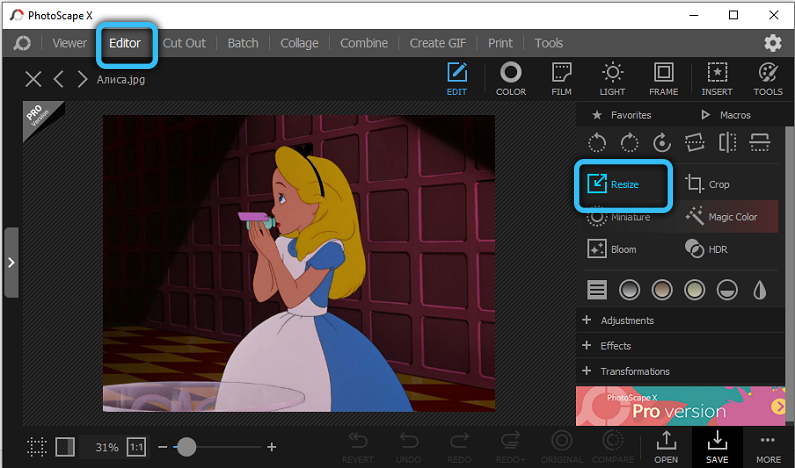
- Nastavte požadovanou velikost pro fotografii;
- Ujistěte se, že je zahrnuta možnost zachovat poměr stran;
- Stiskněte OK;
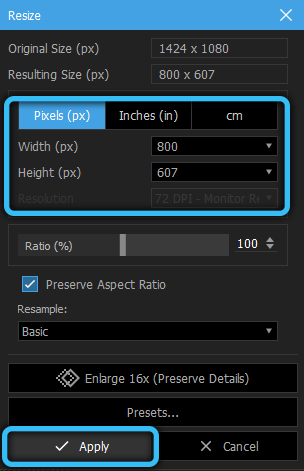
- uložení souboru.
Pomocí karty „Editor balíčků“ vám tato aplikace umožňuje změnit velikosti pro několik fotografií najednou. Můžete přidat složku. Pak budou všechny soubory obsažené ve složce upraveny a obdrží danou velikost.
Pokud neznáte přesné rozměry, místo toho použijte nástroj „procenta“. Poté se fotografie zvýší nebo sníží o dané množství procent, počínaje počátečními charakteristikami souboru.
Prohlížeč obrázků Faststone
Obecně se jedná o nástroj pro prohlížení obrázků. Je distribuován zdarma, a proto se používá na mnoha počítačích.
Současně funkčnost programu umožňuje uživatelům změnit velikost obrázků. K tomu potřebujete:
- Otevřete fotografii a změňte tento program;
- Přejděte do nabídky „Upravit“;
- Kliknutím na pravé tlačítko myši Otevřete nabídku kontextu;
- Mezi prezentovaným seznamem stiskněte „velikost změny“;

- Objeví se nové okno „Změna velikosti“, kde musíte přejít do části „Pixel“ (z nějakého důvodu ne pixely);
- označit nezbytné hodnoty pro změnu zdroje;
- nebo prostřednictvím části „Procento“ změňte aktuální hodnoty;
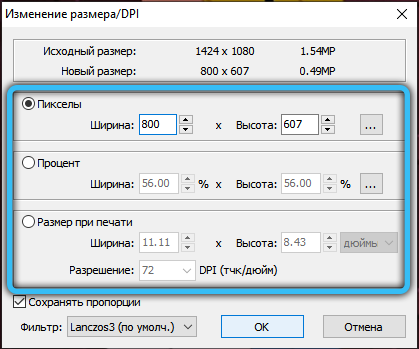
- Stiskněte OK;
- Nyní přejděte do části „Soubor“ v hlavním okně programu a klikněte na „Uložit jako“;
- Vyberte vhodné místo pro uložení, nastavte název do dokumentu a nezbytný typ souboru, tj. Formát.
Doslova několik kliknutí a úkol je dokončen.
Xnview
Další bezplatný program. Jeho výhodou je skutečnost, že software je upraven tak, aby pracoval s velkým počtem různých grafických formátů.
Velikost obrázků se mění podle následujícího algoritmu:
- Spusťte program a otevřete v něm správnou fotografii;
- Klikněte na nabídku „Obrázek“;
- Ze seznamu Drop -down vyberte „Změna velikosti“;
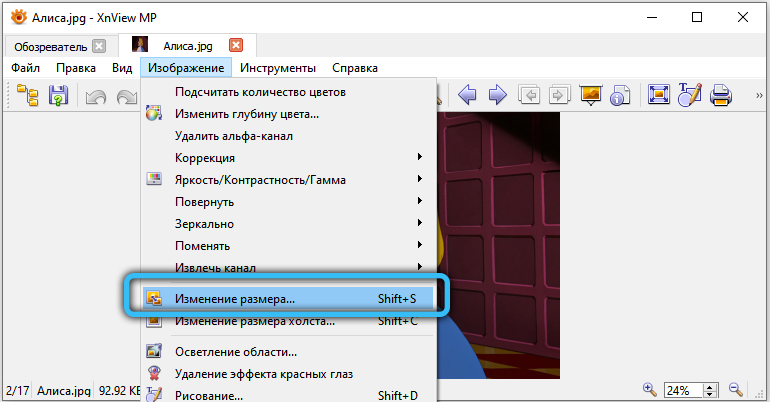
- V části „Zabráněná velikost“ prostřednictvím možnosti „Uživatel“ můžete nastavit své vlastní parametry nebo zadat zájem z originálu;
- V části „Velikost obrázku“ vytvořte potřebná čísla ručně a vyplňte sloupec „výška“ a „šířka“;
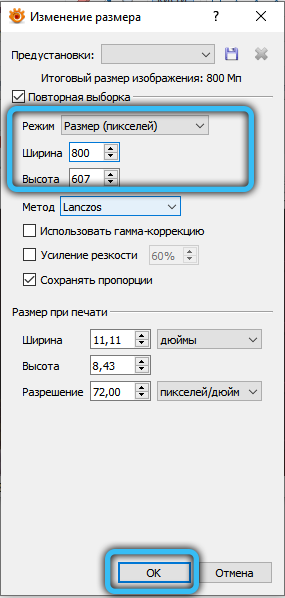
- Potvrďte změny tlačítkem OK;
- Na hlavní obrazovce programu přejděte do souboru a klikněte na bod „Uložit jako“.
Stejně jako v předchozím případě, když je uložen, můžete nastavit název pro nový soubor, vybrat vhodný formát a také určit místo pro jeho následné zachování.
Irfanview
S touto bezplatnou prohlížecí aplikací mají uživatelé skvělou příležitost ovlivnit původní velikost fotografií, obrázků atd. Mohou být zvýšeny a sníženy.
Program vám umožňuje upravit data v palcích a centimetrech, stejně jako standardní pixely a procento.
Pokud potřebujete fotografii upravit změnou její velikosti, jednejte podle následujících pokynů:
- Otevřete aplikaci a přidejte do ní správný obrázek;
- Vyberte nabídku „Obrázek“;
- V seznamu, který se otevírá, klikněte na položku „Změnit velikost obrázku“;
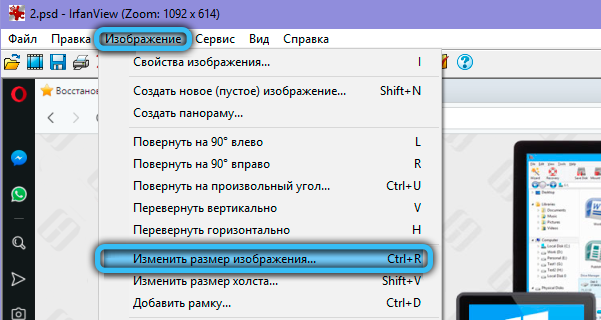
- V části „Nová velikost“ si můžete vybrat mezi pixely, palci a centimetry a také ručně změnit parametry výšky a šířky;
- nebo přepněte na procentuální nastavení, kde také nahrazujete standardní 100% v kategoriích výšky a šířky;
- Na pravé straně okna můžete nastavit standardní rozměry fotografií v pixelech při zachování obrazových proporcí;
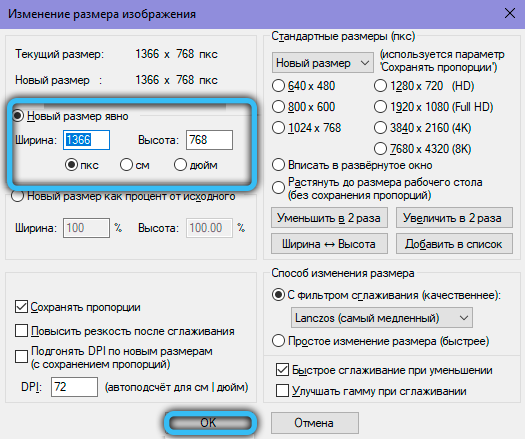
- Klikněte na OK;
- Nyní prostřednictvím nabídky „Soubor“ uložte obrázek kliknutím na položku „Uložit jako“;
- Při uložení nastavte název do nového souboru, vyberte požadovaný formát a místo k jeho umístění.
Princip práce se všemi aplikacemi považovanými za přibližně stejné. Mějte na paměti, že specializovaní editoři fotografií, na rozdíl od obyčejných diváků, otevírají mnohem více příležitostí pro hluboké úpravy.
Ale pokud potřebujete změnit velikost a zároveň neztratit kvalitu, jeden z prezentovaných nástrojů pro prohlížení je docela zapojen.
Online služby
Síť má velké množství zdrojů, které mají zabudovanou funkci pro úpravy obrázků. Mezi možnosti je změna velikosti.
Online služba je vhodná v tom, že uživatel nemusí nic stahovat a nainstalovat do počítače. Stačí jít na web a provést tam nezbytné manipulace.
Stojí za to zdůraznit 2 weby, které jejich úkoly dokonale provádějí. Současně pracují rychle, při úpravách nebrají kvalitu ze zdroje.
Iloveimg
Dobrá a populární online služba. Pouze okamžitě stojí za to se zaměřit na skutečnost, že funguje pouze se 4 formáty souborů. Toto je GIF, SVG, PNG a JPG.
Práce s ním je velmi jednoduchá:
- přejít na službu;
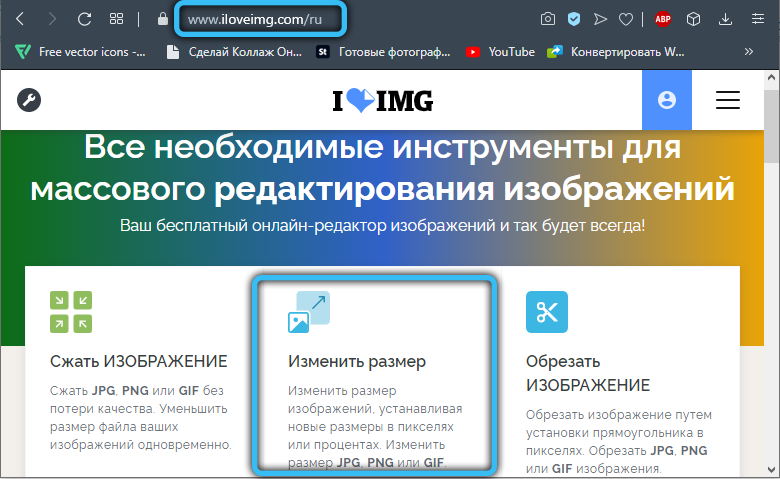
- stiskněte klávesu „Vyberte obrázek“;
- nebo stačí přetáhnout obrázek ze složky na počítači;
- Můžete také přidat fotografie prostřednictvím Cloud Services Dropbox a Google Disk (odpovídající tlačítka jsou vpravo);
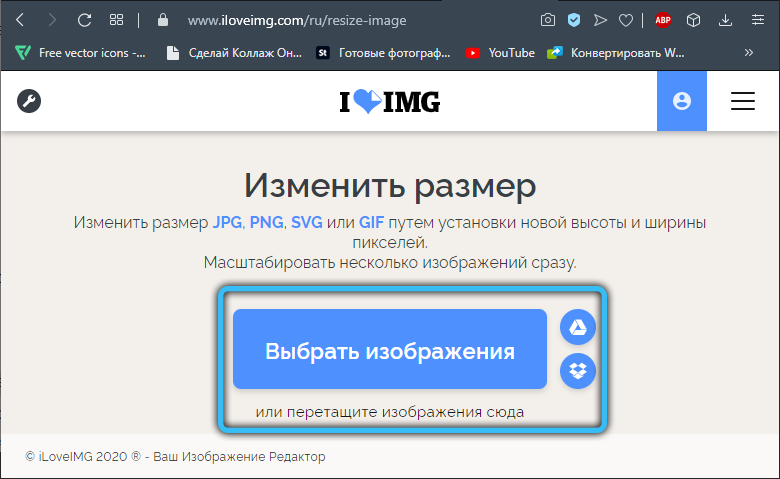
- Počkejte na vzhled nové stránky;
- Proveďte úpravy obrázku změnou zájmu nebo pixelů.
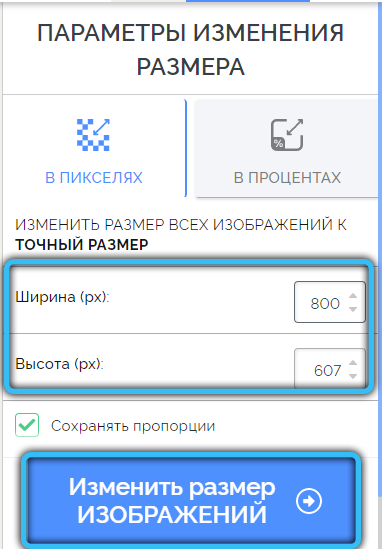
Při výběru nastavení v pixelech musíte přesně označit konečné rozměry. Pokud se změníte jako procento, pak je k dispozici úpravy kroků pro 25, 50 a 75%.
Po dokončení zpracování fotografie je uživatel kliknutím na tlačítko stahování zpracovaného obrázku. Můžete také nahrát fotografii na svůj účet Cloud Storage nebo odeslat odkaz přes libovolný messenger.
Inettools
Další příklad populární služby, která má pokročilejší schopnosti. Zde byla zahrnuta řada nástrojů orientovaných na práci s multimediálními soubory.
Zde můžete změnit velikost obrázku, pokud je prezentován v jednom z následujících formátů:
- BMP;
- Gif;
- PNG;
- JPG.
Chcete -li změnit velikost, potřebujete:
- Otevřete stránku online služby;
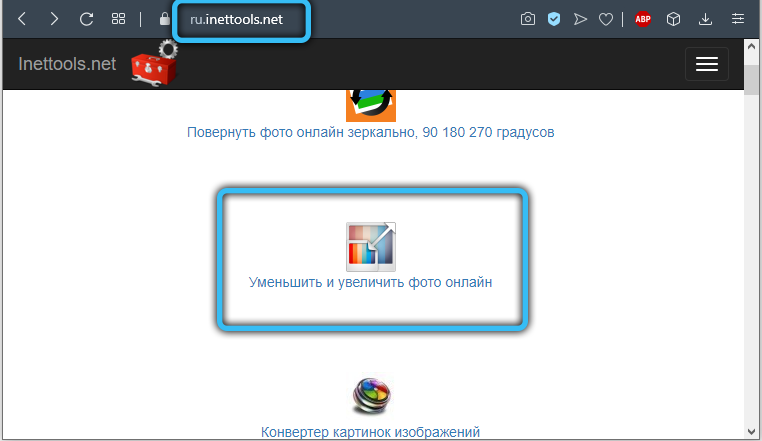
- Přetáhněte obrázek do zadané oblasti nebo vyberte obrázek kliknutím na tlačítko „Vyberte“;
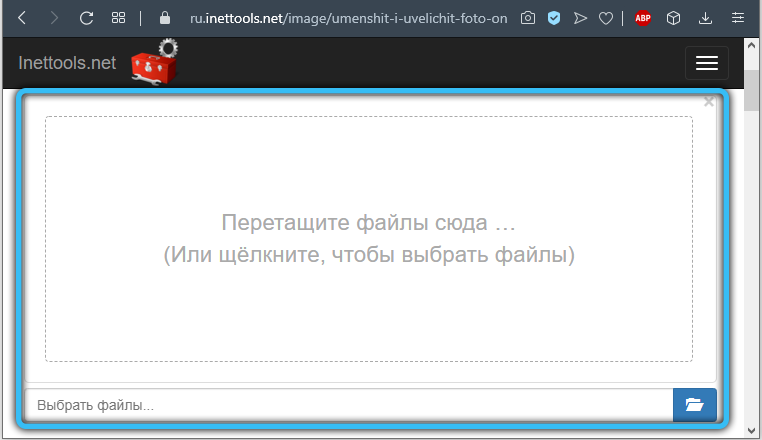
- Vyberte jednu z prezentovaných možností změny velikosti;
- To lze provést na výšku, šířku, proporcionální a nepřiměřené;
- Změny se provádějí přesunem speciálního posuvníku;
- Po zvolení požadované velikosti stiskněte klávesu „Změnit velikost“;
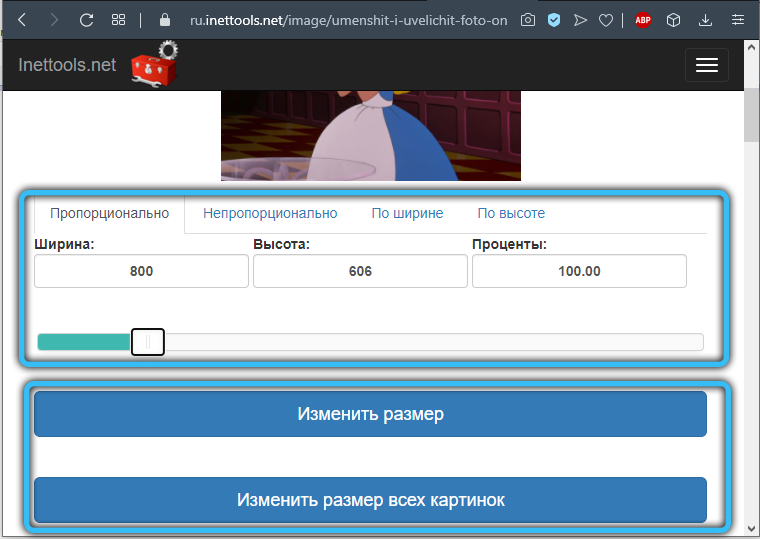
- K úpravě balíčku obrázku existuje tlačítko pro změnu všech obrázků;
- Dále se objeví pole s výsledky, kde si můžete stáhnout fotografii nebo zkopírovat odkaz na ni.
To je místo, kde je práce dokončena. Opět nic komplikovaného. Dokonce i začátečník se vyrovná.
Nyní budete vědět, jak změnit velikost obrázku. Jak vidíte, to se děje docela jednoduše a rychle. Napište do komentářů, pokud byl tento článek užitečný pro vás, a položte jakékoli dotazy, které se zajímá o uvažované téma.
- « Instalace OS Kali Linux na flash disk
- Reproduktor nefunguje na iPhone, jaké jsou důvody a co dělat »

